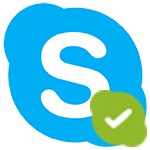Одна из самых интересных функций, которые на своём веку имел Скайп — переводчик. Это выглядело прекрасно и казалось победой над языковыми барьерами. Вы писали на родном языке в чат, и переводчик показывал собеседнику слова, переведенные на родной язык того. Вы могли просто говорить (достаточно отчётливо), и переводчик распознавал вашу речь; в итоге она сопровождалась довольно точными субтитрами. Хотя почему «могли»? Несмотря на тревожные новости, перевод в Скайпе живее всех живых!
Содержание
Использование функции
17 сентября 2017 года в блоге Скайпа появилось скупое сообщение: начиная с версии 7.4.676.0 разработчики отключают Skype Translator. Что это такое — работа над ошибками или сворачивание проекта? В случае с Microsoft сложно отличить. Чуть позже компания объявила, что перевод больше не поддерживается для старых версий Скайпа.
Однако в версии из магазина возможность переводить текст в реальном времени всё же осталась. То же самое касается и мобильного приложения
Бот-переводчик
Как настроить для беседы переводчик в Скайпе? Разработчики здраво рассудили, что в большинстве случаев переводить все сообщения нет нужды: общаются люди, владеющие одним языком. А в особых случаях можно и применять особый метод.
Сейчас, чтобы включить переводчик, вам нужно:
- Найти в списке контактов человека, с которым хотите поговорить
- Кликните по его профайлу правой кнопкой (если экран сенсорный, нажмите и придержите).
- В меню выберите пункт «Запуск переводчика».
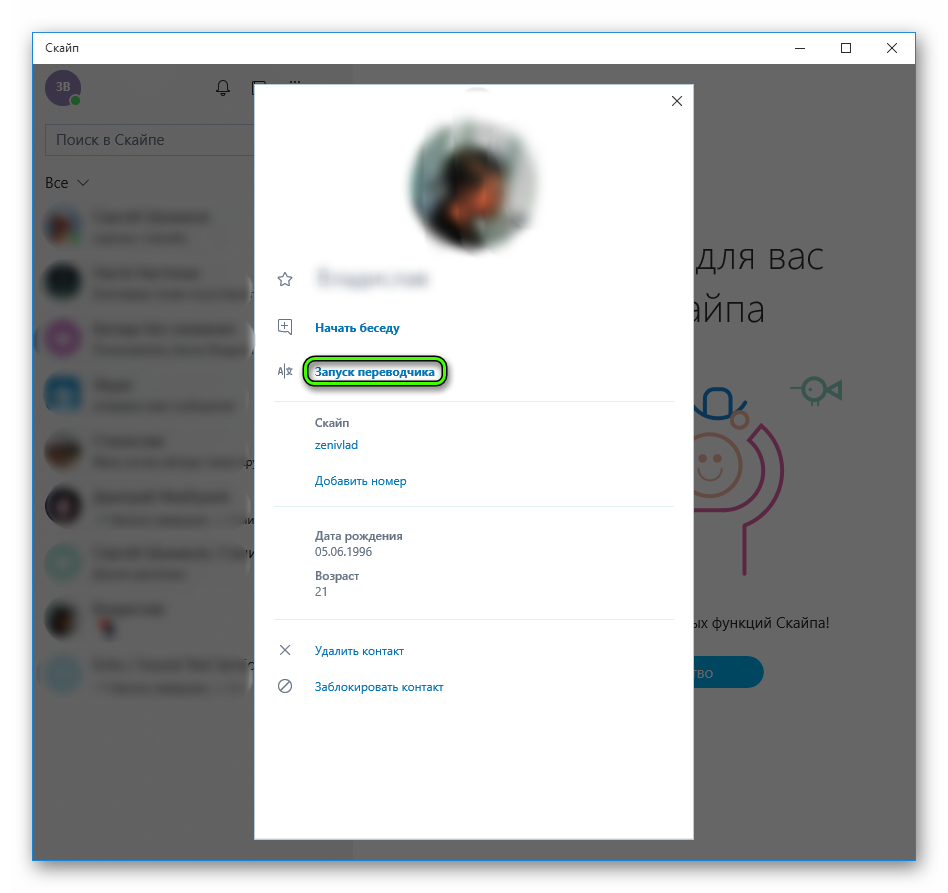 Когда вы его нажмёте, Skype создаст чат с тремя участниками — вами, вашим собеседником и ботом, связанным с Microsoft Translator.
Когда вы его нажмёте, Skype создаст чат с тремя участниками — вами, вашим собеседником и ботом, связанным с Microsoft Translator. - Выберите язык собеседника из предлагаемого списка. Там бот будет знать, на какой язык переводить.
- Выберите свой язык, чтобы система могла его сразу взять за исходный.
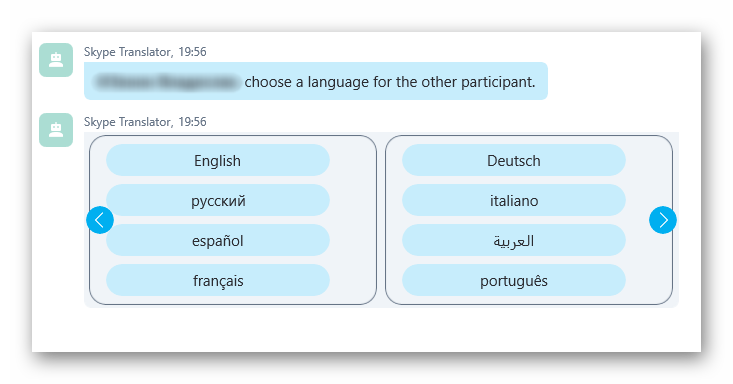
Теперь после каждого вашего сообщения бот будет сверяться с сервером перевода и сбрасывать версию, понятную вашему собеседнику.
Инструкция для мобильного приложения:
- Откройте чат с желаемым контактом.
- Далее, тапните по надписи с его ником сверху страницы.
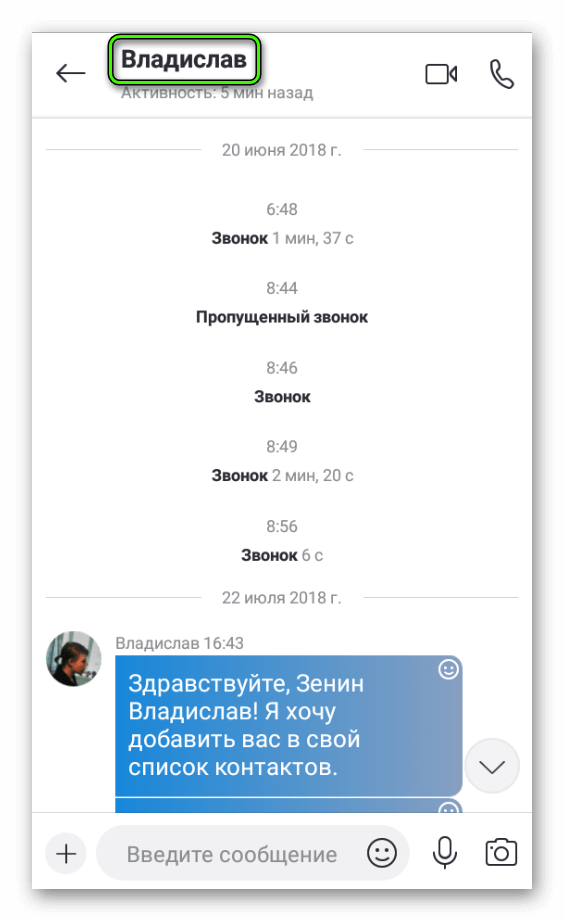
- Здесь нажмите на «Запуск переводчика».
- Настройте все параметры.
Если вы захотите сменить язык, то сделайте следующее:
- Введите в окно чата символ @, но не отправляйте его.
- Далее, выберите бота в открывшейся форме.
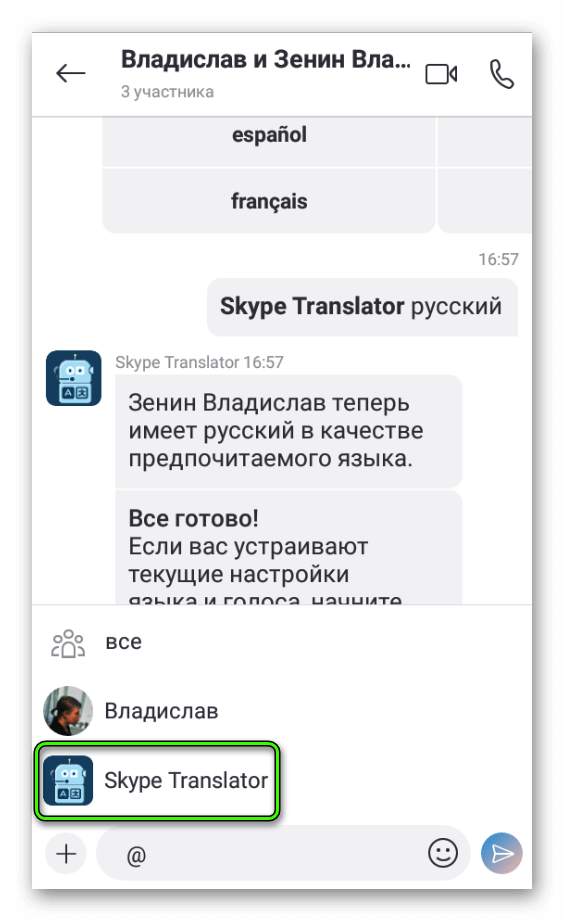
- Отправьте ему сообщение с текстом «помоги».
- Измените параметры.
При использовании переводчика соблюдайте следующие правила:
- Распознавание голоса нуждается в тепличных условиях. Поэтому постарайтесь быть в тишине и говорить предельно отчётливо.
- Пишите грамотно, без ошибок, сокращений, с минимумом сленговых выражений и разговорной лексики. Переводчик всё-таки привык работать с классическим словарным запасом.
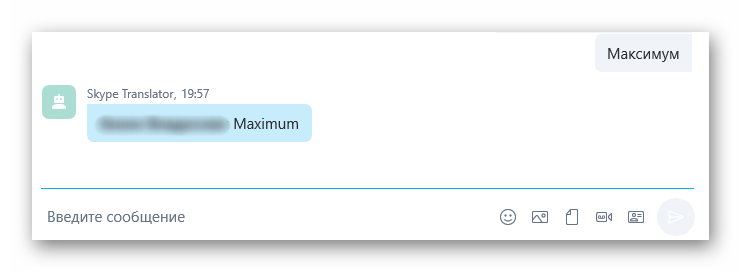
- Будьте готовы пояснить собеседнику, что вы имели в виду. Всё-таки автоматические переводчики порой попадают впросак.
- И не слишком смейтесь, когда от другого абонента вам приходит что-то несусветное. Отнеситесь к машинному переводу благосклоннее, а если вам что-то неясно — лучше переспросите или попросите переформулировать фразу.
При соблюдении этих условий Skype Translator станет для вас прекрасным синхронистом.